Hoe om jou Samsung Galaxy-toestel met Windows Media Player te sinkroniseer
Tegnologie gaan voort om nuwe vlakke te bereik. Danksy Wi-Fi en die aantreklike aanbiedings van die mobiele netwerk, het jy nou al die tyd `n internetverbinding, in die hele blok en verder. Deur `n konstante internet te hê, beteken dit ook dat aflaaisels van klank- en videobestanden op mobiele toestelle ook versnel het. Die bedoeling is gewoonlik om hierdie lêers na die skootrekenaar te skuif wanneer hulle tuis kom, wat eintlik `n ongemaklike taak is. Dit is `n goeie ding, dan het Samsung Galaxy-toestelle die opsie van sinkronisasie, wat die Samsung Galaxy bywerk met Windows Media Player (Windows Media Player) en omgekeerd, deur middel van die "Outomatiese sinchronisasie" of "Handmatige sinchronisasie".
stappe

1
Sluit jou Samsung Galaxy-toestel aan op jou rekenaar met behulp van `n USB-kabel. Plaas die kleiner end (die manlike connector) in jou selfoon en die groter een (die vroulike connector) in jou skootrekenaar of rekenaar.

2
Maak Windows Media Player op jou rekenaar oop. Windows Media Player is `n musiek- en videospeler en `n multimedia-biblioteekprogram wat deur Microsoft ontwikkel is. As jy dit nie op jou lessenaar kan vind nie, soek dit deur die soekkas van die "Begin" -kieslys wat jy vind wanneer jy die wyser in die onderste linkerhoek van jou rekenaarskerm plaas.

3
Sinkroniseer jou lêers. Klik op die "Synchroniseer" -oortjie regs van die Windows Media Player-venster. Jy sal die foonmodel van jou toestel wat in die sinkronisasie skerm verskyn, sien.

4
Ontkoppel jou rekenaar en mobiele toestel veilig sodra die sinkronisasie voltooi is. Kyk na die sinkronisasieproses aan die regterkant van die Windows Media Player-venster. Wanneer jy klaar is, skakel jou toestelle veilig deur weer "Start" te klik.
wenke
- "Outomatiese sinkronisasie" word gebruik wanneer die bergingskapasiteit van jou selfoon groter as 4 gigabyte is en die hele biblioteek van jou PC-speler jou mobiele toestel binnegaan. In hierdie geval sal Windows Media Player outomaties sinkroniseer, tensy die gebruiker `n "Handmatige sinchronisasie" gekies het.
- Gebruik die "Handleiding sinchronisasie" om slegs die lêers wat jy wil, te sinkroniseer.
- Maak seker dat jy `n antivirusbeskerming aangeskakel en geaktiveer het op jou rekenaar en op jou Samsung Galaxy-toestel om `n malware-infeksie te voorkom wat beide stelsels kan beskadig.
Deel op sosiale netwerke:
Verwante
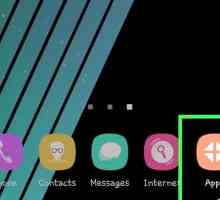 Hoe om die handskoenmodus op `n Samsung Galaxy-toestel te aktiveer
Hoe om die handskoenmodus op `n Samsung Galaxy-toestel te aktiveer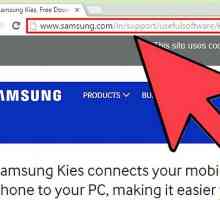 Hoe om `n Samsung Galaxy Ace op te dateer
Hoe om `n Samsung Galaxy Ace op te dateer Hoe om `n Galaxy-toestel aan te sluit op `n TV via USB
Hoe om `n Galaxy-toestel aan te sluit op `n TV via USB Hoe om te koppel aan Wi Fi vanaf jou Samsung Galaxy Tab 2
Hoe om te koppel aan Wi Fi vanaf jou Samsung Galaxy Tab 2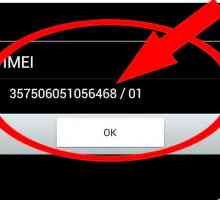 Hoe om `n Samsung Galaxy S4 I9505 te ontsluit
Hoe om `n Samsung Galaxy S4 I9505 te ontsluit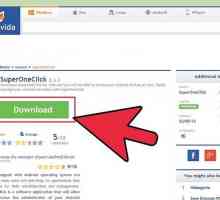 Hoe om Samsumg Galaxy Player 4 of 5 te gebruik met SuperOneClick
Hoe om Samsumg Galaxy Player 4 of 5 te gebruik met SuperOneClick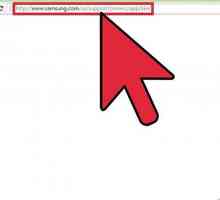 Hoe om `n back-up van `n Samsung Galaxy te maak
Hoe om `n back-up van `n Samsung Galaxy te maak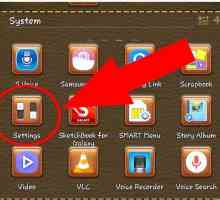 Hoe om uit `n Galaxy Nota 3 te druk
Hoe om uit `n Galaxy Nota 3 te druk Hoe om programme op `n Samsung Galaxy te installeer
Hoe om programme op `n Samsung Galaxy te installeer Hoe om lêers op jou Samsung Galaxy S oop te maak
Hoe om lêers op jou Samsung Galaxy S oop te maak Hoe om `n SIM-kaart op `n Samsung Galaxy S3 te plaas
Hoe om `n SIM-kaart op `n Samsung Galaxy S3 te plaas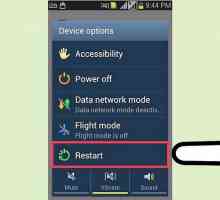 Hoe om `n Samsung Galaxy S3 te herstel wat nie aan die rekenaar kan koppel nie
Hoe om `n Samsung Galaxy S3 te herstel wat nie aan die rekenaar kan koppel nie Hoe om `n Samsung Galaxy S3 te herstel
Hoe om `n Samsung Galaxy S3 te herstel Hoe om musiek na `n Galaxy S4 oor te dra
Hoe om musiek na `n Galaxy S4 oor te dra Hoe om die USB-anker op `n Samsung Galaxy Note te aktiveer
Hoe om die USB-anker op `n Samsung Galaxy Note te aktiveer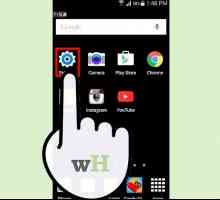 Hoe om die Samsung Galaxy S3-foon op te dateer
Hoe om die Samsung Galaxy S3-foon op te dateer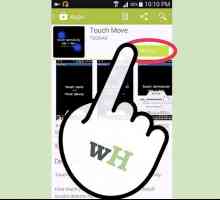 Hoe om die skerm van `n Samsung Galaxy S2 te kalibreer
Hoe om die skerm van `n Samsung Galaxy S2 te kalibreer Hoe om `n Samsung Galaxy Note te laai
Hoe om `n Samsung Galaxy Note te laai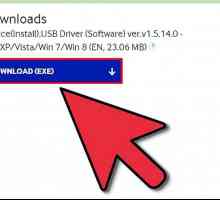 Hoe om jou Samsung S3 aan te sluit op `n rekenaar
Hoe om jou Samsung S3 aan te sluit op `n rekenaar Hoe om `n Samsung Galaxy na die rekenaar te koppel
Hoe om `n Samsung Galaxy na die rekenaar te koppel Hoe om `n Samsung Galaxy aan te sluit op `n rekenaar
Hoe om `n Samsung Galaxy aan te sluit op `n rekenaar
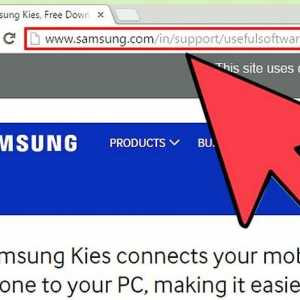 Hoe om `n Samsung Galaxy Ace op te dateer
Hoe om `n Samsung Galaxy Ace op te dateer Hoe om `n Galaxy-toestel aan te sluit op `n TV via USB
Hoe om `n Galaxy-toestel aan te sluit op `n TV via USB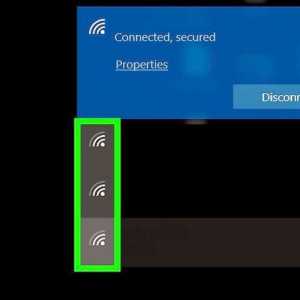 Hoe om te koppel aan Wi Fi vanaf jou Samsung Galaxy Tab 2
Hoe om te koppel aan Wi Fi vanaf jou Samsung Galaxy Tab 2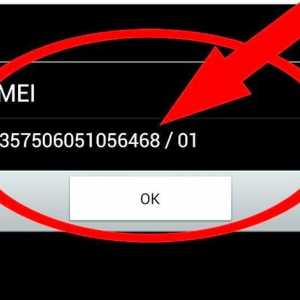 Hoe om `n Samsung Galaxy S4 I9505 te ontsluit
Hoe om `n Samsung Galaxy S4 I9505 te ontsluit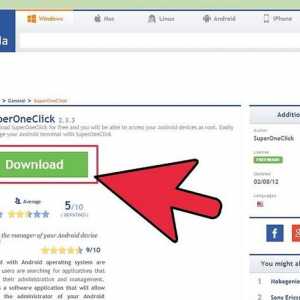 Hoe om Samsumg Galaxy Player 4 of 5 te gebruik met SuperOneClick
Hoe om Samsumg Galaxy Player 4 of 5 te gebruik met SuperOneClick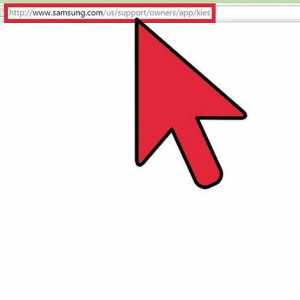 Hoe om `n back-up van `n Samsung Galaxy te maak
Hoe om `n back-up van `n Samsung Galaxy te maak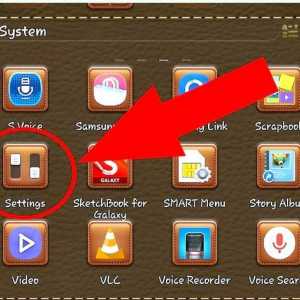 Hoe om uit `n Galaxy Nota 3 te druk
Hoe om uit `n Galaxy Nota 3 te druk Hoe om programme op `n Samsung Galaxy te installeer
Hoe om programme op `n Samsung Galaxy te installeer Hoe om lêers op jou Samsung Galaxy S oop te maak
Hoe om lêers op jou Samsung Galaxy S oop te maak Hoe om `n SIM-kaart op `n Samsung Galaxy S3 te plaas
Hoe om `n SIM-kaart op `n Samsung Galaxy S3 te plaas